Cài đặt LAMP (Linux, Apache, MySQL, PHP) trên CentOS
Hướng Dẫn Chi Tiết Cài Đặt LAMP Trên CentOS: Bí Quyết Tạo Server Mạnh Mẽ Trong 7 Bước Dễ Dàng
Giới thiệu về LAMP và tầm quan trọng của việc cài đặt đúng cách trên CentOS
LAMP (Linux, Apache, MySQL, PHP) là bộ phần mềm nền tảng phổ biến để xây dựng web server mạnh mẽ, ổn định và dễ quản lý. Việc cài đặt LAMP đúng chuẩn trên CentOS giúp bạn có một môi trường phát triển hoặc lưu trữ web chất lượng cao, phù hợp với nhiều loại ứng dụng web từ nhỏ đến lớn.
Mục lục
- Giới thiệu về LAMP và tầm quan trọng của việc cài đặt đúng cách trên CentOS
- Bước 1: Chuẩn bị môi trường server CentOS mới tinh
- Bước 2: Cài đặt Apache Web Server trên CentOS
- Bước 3: Cấu hình Virtual Hosts cho Apache
- Bước 4: Cài đặt MySQL – Quản lý cơ sở dữ liệu hiệu quả
- Bước 5: Cài đặt PHP – Xử lý ngôn ngữ lập trình phía server
- Bước 6: Thiết lập tự động khởi động dịch vụ khi reboot server
- Tổng kết quá trình cài đặt LAMP trên CentOS
- Câu hỏi thường gặp (FAQ)
- Tham khảo thêm
- Kết luận
Trong bài viết này, chúng ta sẽ cùng tìm hiểu cách cài đặt LAMP trên CentOS 6.4 64bit một cách chi tiết, chuẩn SEO và chuyên nghiệp. Qua đó, bạn sẽ sở hữu một server với Apache làm web server, MySQL quản lý cơ sở dữ liệu và PHP xử lý các đoạn mã động.
Bước 1: Chuẩn bị môi trường server CentOS mới tinh
Trước tiên, bạn cần chuẩn bị một server CentOS mới, chưa cài đặt gì. Trong hướng dẫn này, mình dùng CentOS 6.4 64bit để minh họa. Bạn nên lựa chọn bản CentOS phù hợp với nhu cầu và phiên bản cập nhật mới nhất để đảm bảo bảo mật.
Bước 2: Cài đặt Apache Web Server trên CentOS
Apache là một trong những web server phổ biến nhất thế giới, được sử dụng rộng rãi nhờ tính ổn định và khả năng mở rộng. Để cài Apache bạn thực hiện các bước sau:
yum install httpd
File cấu hình chính của Apache nằm tại:/etc/httpd/conf/httpd.conf
Sau khi cài đặt xong, bạn khởi động Apache bằng lệnh:
service httpd start
Kiểm tra: Truy cập địa chỉ IP của server trên trình duyệt: http://<youraddress> bạn sẽ thấy trang “Apache 2 Test Page” hiện ra.
Lưu ý khi dùng VPS Vultr: Mặc định port 80 thường bị chặn. Bạn cần mở port 80 bằng cách:
/sbin/iptables -I INPUT -p tcp --dport 80 -j ACCEPT
/etc/rc.d/init.d/iptables save
Bước 3: Cấu hình Virtual Hosts cho Apache
Để chạy nhiều website trên cùng một server, bạn cần cấu hình Apache Virtual Hosts:
- Tạo file cấu hình mới trong thư mục
/etc/httpd/conf.d, ví dụexample.com.conf(thay bằng tên domain của bạn):
NameVirtualHost *:80
<VirtualHost *:80>
ServerAdmin webmaster@example.com
ServerName example.com
ServerAlias www.example.com
DocumentRoot /var/www/example.com/public_html/
ErrorLog /var/www/example.com/logs/error.log
CustomLog /var/www/example.com/logs/access.log combined
</VirtualHost>
- Tạo thư mục chứa website và logs:
mkdir -p /var/www/example.com/public_html
mkdir /var/www/example.com/logs
- Nếu muốn thêm website khác, tạo thêm file
.conftương tự và reload Apache:
service httpd reload
Bước 4: Cài đặt MySQL – Quản lý cơ sở dữ liệu hiệu quả
MySQL là hệ quản trị cơ sở dữ liệu phổ biến, đặc biệt dùng trong LAMP stack. Để cài MySQL:
yum install mysql-server
service mysqld start
Tiếp theo chạy lệnh bảo mật MySQL:
/usr/bin/mysql_secure_installation
Quá trình này sẽ hỏi bạn thiết lập mật khẩu root và các câu hỏi về bảo mật như:
- Xóa người dùng anonymous? (Chọn y)
- Cấm đăng nhập root từ xa? (Chọn y)
- Xóa database test? (Chọn y)
- Reload các bảng quyền? (Chọn y)
Kết thúc quá trình này, MySQL của bạn đã được bảo vệ tốt hơn cho môi trường sản xuất.
Bước 5: Cài đặt PHP – Xử lý ngôn ngữ lập trình phía server
PHP giúp xử lý các đoạn mã động trên website. Cài đặt PHP cùng với module hỗ trợ MySQL:
yum install php php-mysql
Bạn có thể tìm thêm module PHP cần thiết bằng lệnh:
yum search php-
Ví dụ các module phổ biến như php-gd để xử lý ảnh, php-cli cho chạy dòng lệnh, php-devel để phát triển mở rộng PHP.
Cài module bạn cần bằng lệnh:
yum install <tên-module>
Bước 6: Thiết lập tự động khởi động dịch vụ khi reboot server
Để đảm bảo Apache và MySQL tự động chạy sau mỗi lần khởi động lại server:
chkconfig httpd on
chkconfig mysqld on
Khởi động lại Apache để áp dụng các thay đổi:
service httpd restart
Tổng kết quá trình cài đặt LAMP trên CentOS
Vậy là bạn đã hoàn thành bước cài đặt đầy đủ LAMP trên CentOS 6.4 64bit. Bạn đã có một hệ thống web server hoạt động ổn định với khả năng phục vụ đa website thông qua Virtual Hosts.
Hãy kiểm tra lại từng thành phần, đảm bảo Apache đang chạy, MySQL đã bảo mật và PHP có thể xử lý các script đơn giản.
Câu hỏi thường gặp (FAQ)
1. LAMP là gì và tại sao nên dùng nó?
LAMP là bộ phần mềm gồm Linux, Apache, MySQL và PHP giúp xây dựng web server mạnh mẽ và dễ vận hành.
2. Có thể dùng phiên bản CentOS nào để cài LAMP?
Bạn có thể dùng CentOS các phiên bản từ 6.x đến 8.x hoặc CentOS Stream tùy nhu cầu.
3. Làm sao kiểm tra Apache đã chạy chưa?
Dùng lệnh service httpd status hoặc truy cập IP máy chủ qua trình duyệt.
4. Cách mở port 80 trên VPS Vultr là gì?
Dùng lệnh: /sbin/iptables -I INPUT -p tcp --dport 80 -j ACCEPT rồi lưu lại cấu hình.
5. Có thể thêm nhiều website trên cùng một server không?
Có, chỉ cần tạo nhiều file Virtual Hosts .conf trong /etc/httpd/conf.d.
6. Làm sao để bảo mật MySQL sau khi cài?
Chạy lệnh /usr/bin/mysql_secure_installation và làm theo hướng dẫn.
Tham khảo thêm
Bạn có thể xem hướng dẫn chi tiết hơn về Apache Virtual Hosts tại trang chính thức của Apache: https://httpd.apache.org/docs/current/vhosts/
Kết luận
Việc cài đặt LAMP trên CentOS không khó nhưng đòi hỏi sự chính xác và tỉ mỉ để đảm bảo hệ thống hoạt động ổn định, an toàn. Qua bài viết này, bạn đã nắm rõ từng bước từ chuẩn bị server đến cấu hình từng thành phần trong LAMP stack.
Nếu bạn làm đúng theo hướng dẫn, chỉ trong vài bước đơn giản là đã có ngay một web server đầy đủ chức năng. Đây chính là nền tảng vững chắc cho bất kỳ dự án web nào trong tương lai.
Đừng quên truy cập lyhieu.com để cập nhật thêm nhiều kiến thức bổ ích về quản trị server và phát triển web nhé!
Chúc bạn thành công!



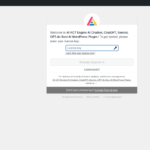
No Comment! Be the first one.